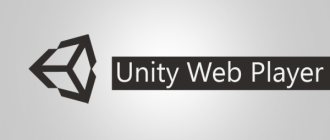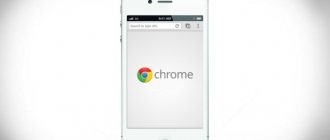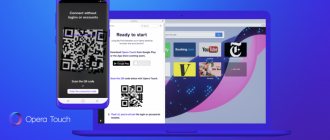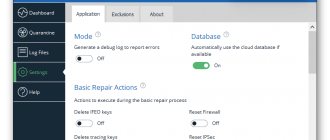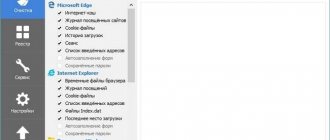Что это такое
Игровой движок Unity — инструмент, улучшающий воспроизведение сетевых игр. Платформа использовалась для разработки трехмерных игр и приложений. Внимательный читатель подумает. Нужно скачать браузер с поддержкой Unity Web Player. Это не так. Разработчики создали дополнение, помогающее воспроизводить игры в браузере. Unity — плагин, запускающий игровые приложения и проигрывающий масштабированные трехмерные сцены. Дополнительный софт устанавливать не нужно. Используется в соцсетях, для открытия 3D приложений.
Yandex Browser с поддержкой Unity Web Player
Согласно официальным данным, запустить игры на Юнити уже нельзя, но есть обходной путь – использование старой версии программы. Чтобы поиграть в игры в ВК или на других сайтах можно воспользоваться двумя способами: использовать другие веб-обозреватели, поддерживающие дополнение, или установить Юнити для устаревшего Яндекс браузера.
Простая установка предыдущих версий вызывает сложности по причинам:
- На официальном сайте представлена лишь последняя версия;
- Загрузка портативных или старых браузеров после установки спровоцирует поиск обновлений. Программа самостоятельно обновится до новой версии.
Нам остаётся несколько вариантов – найти сразу Yandex Browser с отключённой функцией обновлений или самостоятельно её деактивировать. Самый простой способ отдохнуть в играх, а не заниматься настройкой – воспользоваться портативной версией обозревателя.
Последняя версия обозревателя, в которой присутствует поддержка плагина Юнити Веб Плеер для Яндекс браузера – 16.6. Чтобы не заниматься деактивацией обновлений можно загрузить обрезанную версию веб-обозревателя версии 16.6.
Предлагаем воспользоваться двумя сборками. Первая поставляется в архиве, абсолютно не требует установки, можно сразу играть, но порой браузер зависает, а страница выдаёт ошибку.
Первый способ:
- Переходим на страницу загрузки по ссылке.
- Нажимаем «Скачать все».
- После непродолжительного ожидания (весит немногим более 63 Мб) открываем архив;
- Распаковываем его в любую директорию.
- Переходим в созданную папку и запускаем файл YaBrowser.exe.
- Запускаем любую понравившуюся игру.
Работает Unity Web Player для данного Яндекс браузера не всегда, но есть достойная замена. Первый или второй дистрибутив заработать должен.
Второй способ:
- Загружаем файл YandexBrowser.exe по ссылке.
- Запускаем процесс установки. Важно на этапе подготовки не менять путь расположения файлов, он должен находиться в директории C:\.
- В папке YandexBrowser обязательно открываем файл «Выйти в интернет», если воспользоваться browser.exe, просто откроется вкладка в современном обозревателе.
- Играем в игры.
Метод имеет ряд достоинств:
- Легко использовать. Не требуется дополнительная ручная настройка и другие манипуляции. Длительные инструкции всегда приводят к тому, что у части пользователей на каком-то этапе появляются ошибки или сбои;
- Не нужно удалять новую версию веб-обозревателя. Программы будут работать параллельно, за время использования ни одного конфликта обнаружено не было;
- Быстро. Сразу после установки можно начать играть в игры.
Если все равно приложение не запускается или выдаёт ошибку, можно пойти по другому пути.
Что сделать в первую очередь
Описанные действия будут одинаковый для любого обозревателя. Перейдите по адресу: https://unity3d.com/ru/webplayer. Нажмите «Загрузить».
Нажмите два раза ЛКМ по инсталляционному «exe» файлу. Начнется установка. Согласитесь с лицензией.
Путь для установки выбирать не нужно.
Инсталляция пройдет автоматически. Нажмите «Finish».
Internet Explorer активирует плагин автоматически. Дополнительных настроек не нужно.
Ответы знатоков
Что делать, если не воспроизводится видео в браузере
Onli Onli:
Яндекс тоже не подойдёт, Опера, амиго.
Max Otto von Stierlitz:
Контра сити параша
Рома Карпов:
Гугл не сотрудничают с Юнити, по этому нужно пользоваться любым другим браузером
Антон Беспалов:
зайди через мозиллу
Иван Терех:
Антон у меня НЕГДЕ НЕ РАБОТАЕТ Я ПРОБОВАЛ В ОПЕРЕ, АМИГО, МОЗИЛЛА, ГУГЛ И ДАЖЕ INTERNET EXPLORER! И это даже с игрой копатель онлайн! ЧТО С 2 ИГРАМИ?! ЭТО ВИРУС????
игорь андреев:
Поддержка для определённой игрой будет осуществляться разработчиком или издателем. Если у вас общая проблема при использовании плагина Unity Webplayer, тогда следуйте следующим указаниям:
Windows:Закройте все браузеры.Используйте Панель управления для удаления Unity Web Player.Перезагрузите вашу машину. Скачайте новую копию последней версии плагина Webplayer отсюда: unity3d m/webplayer/Снова закройте все браузеры.Запустите установщик веб-плеера.MacOSЗапустите MacOS через учётную запись с правами администратора.Закройте все веб-браузеры.Удалите файл: /Library/Internet Plug-Ins/Unity Web Player.pluginОчистите корзину.Перезагрузитесь и войдите в систему как администратор. Скачайте новую копию последней версии плагина Webplayer отсюда: unity3d m/webplayer/Снова закройте все браузеры.Запустите установщик веб-плеера.Когда установка завершится, то проведите тест с помощью демо-примеров: unity3d m/gallery/demos/live-demos
Если веб-плеер установлен корректно, и ваше устройство достаточно производительно для контента Unity, то вам нужно попробовать запустить в своём браузере демо-примеры, и также стоит проверить другие игры. Если у вас не работают демо-примеры, пожалуйста, отправьте нам письмо на [email protected] m, рассказав во всех подробностях, что происходит на каждом описанном выше шаге. Установщик WebPlayer для PC
На PC, установщик Webplayer устанавливает только компонент “плагин”. Компоненты “проигрыватель” и Mono будут выкачаны по запросу, когда плагин первый раз обратится к игровому контенту. Так что, установка плагина Webplayer и отключение от Интернета оставит плагин без возможности присоединения оставшихся 2-х критичных компонентов. Это может вызвать сообщение о провале запуска. На странице Webplayer можно посмотреть версии установленных компонентов. Учтите, что под Unity Engine подразумевается проигрыватель. По умолчанию эти компоненты устанавливаются в c:\Users\{вы}\AppData\LocalLow\Unity\WebPlayer, где {вы}, означает имя вашей учётной записи. Если вы туда зайдёте, то увидите 3 папки, с содержанием loader’a, являющимся плагином. Если ваш плагин не скачал Mono и проигрыватель, то у вас будут отсутствовать папки mono and player.На заметку: Веб-плеер может быть установлен по адресу c:\Program Files\, если установщик был запущен из командной строки с заданным параметром /AllUsers. Вашей учётной записи нужны права администратора, чтобы провести эту операцию.
Даня Атянин:
я установил unity wed player что потом делать ?
gfgs fafaf:
У тебя наверное компьютер видеокарту не видит обнови драйвера видеокарты
Shte Shte:
Это такой специальный плеер, он безопасный, если качать его с официальных источников, то есть с офф сайта, а нужен этот плеер для воспроизведения супер классных игр в плане графики, конечно пока ему далеко до настольных, то есть обычных игр, но тем не менее впечаталить может, кстати игры такие что реально можно отдохнуть и поиграть немного в них, в общем читайте тут подробнее о том что такое:
virtmachine /unity-web-player-chto-eto-za-programma-ne-virus-li
Кирилл Васильев Васильев:
s .youtube m/watch?v=xVbwcmkPkJE&t=14sОТВЕТ ТУТ
Обозреватели без поддержки технологии
Поддерживают Unitu3D браузеры: Internet Explorer, Amigo и Safari. Как запустить в других браузерах. Скачайте и установите старую версию обозревателя. Для:
- Яндекс.Браузер — до шестнадцатой;
- До тридцать шестой — Opera;
- Firefox — до пятидесяти второй;
- Chrome — до сорок четвертой.
Что такое Unity Web Player и зачем он нужен в браузерах
Unity Web Player — это специализированный плагин для браузера, который в первую очередь предназначен для запуска игровых приложений, разработанных на гейм-движке технологи Unity3D, а также для проигрывания комплексных, высокодетализированных, объёмных и масштабированных 3D-сцен непосредственно в окне браузера без необходимости скачивать и устанавливать на ПК какие-либо дополнительные программы. Чаще всего Unity Web Player используется для запуска 3D-приложений в различных социальных сетях, например, «Вконтакте», «Одноклассники» и других. При этом вариантов запуска таких приложений существует два — непосредственно в браузере и в отдельном окне плеера.
Если в вашем браузере отсутствует Unity Web Player, то вам предложат его скачать и установить
Если проводить аналогии, то Unity Web Player можно сравнить с более старой технологией «флэш», для корректной работы которой также требуется установка в браузер специального плагина-плеера — Adobe Flash Player. Главное же различие двух технологий в том, что Unity отвечает за запуск и воспроизведение 3D приложений, в то время как Flash исключительно за воспроизведение 2D и в отдельных случаях 2,5D.
Помимо основополагающей задачи по запуску 3D-приложений, Unity Web Player способен стать для пользователя вспомогательным инструментом по созданию собственных 3D-игр. И всё это благодаря так называемой функции «веб-навигатор», которая интегрируется с браузером и позволяет проводить работы по сборке игры прямо в окне браузера (с возможностью её тестирования, исправления или простого запуска на любой стадии процесса разработки).
Инструмент «веб-навигатор» предназначен исключительно для создания простых браузерных 3D-игр
Протестировав веб-навигатор лично и опираясь на мнения нескольких знакомых пользователей, могу сказать, что для более стабильной его работы вам необходимо иметь не столько актуальную версию браузера, сколько оптимальное железо вашего ПК для соответствия технических требований приложения. Для этого желательно иметь установленную ОС Windows, начиная с версии 7 и выше, процессор от компании Intel от двух ядер и выше, видеокарту Nvidia с поддержкой 3D-ускорителя (на графической карте от Radeon «плеер» способен периодически подвисать, а «веб-навигатор» — произвольно прекращать работу с ошибкой), а также поддержка разрешения экрана 16:9.
Способ для установки на Firefox
Если нет желания использовать устаревший обозреватель, существует способ активировать работу плагина. В адресной строке пропишите:
Далее:
Пропишите:
Установите значение как на скриншоте: Активируйте созданный конфигурационный файл. Нажмите на нем два раза ЛКМ. Значение изменится на «True». Перезапустите обозреватель. Плагин будет активироваться автоматически при необходимости.
Способ 1. Загрузка EXE-файла
Чтобы установить приложение Юнайти Web Player для Оперы, выполним следующие шаги.
- Зайти на официальный сайт разработчика плеера. Нажать на кнопку загрузки.
- После скачивания, запустить файл «UnityWebPlayer64.exe» из места загрузки.
- Принять условия лицензии и следовать инструкции установщика для завершения инсталляции.
Как сделать закладку в браузере Опера
- Перезагрузить ПК.
Приложение устанавливается и внедряется в систему, как кодек. Отображения окна программы или других внешних изменений после инсталляции не последует. Если Опера была открыта во время установки, необходимо перезапустить ее и открыть любимую игру.
Как активировать в Яндекс Браузере
Яндекс браузер имеет достаточно удобный функционал по управлению плагинами. Позволяющий включать и отключать их при необходимости. Сам браузер построен на движке chromium, благодаря чему на него существует тысячи самых разнообразных расширений. Но давайте рассмотрим ситуацию, когда вы выключили плагин и не знаете, как browser plugins Unity player включить в яндексе.
Включение плагина
Браузер позволяет отключать ненужный плагины при необходимости. Таким образом, расширение нет необходимости удалять и затем заново устанавливать, достаточно запустить его в случае чего, а затем снова выключить. Такое решение позволяет экономить ресурсы и место на туллбаре. Но, как активировать Unity Web Player на яндекс, если вы его не отключали вручную и вовсе не знаете, как это делается? На самом деле всё достаточно просто, особенно учитывая удобный пользовательский интерфейс.
Меню расширений
Чтобы включить юнити веб плеер на яндекс браузере, достаточно:
- Зайти в меню настроек браузера. Для этого необходимо открыть шторку сверху справа и выбрать пункт «Настройки».
- Когда вы попадёте к параметрам браузера, заметьте, что слева есть так называемая «Гармошка» для навигации по пунктам меню. Там необходимо выбрать «расширения».
- Далее, пролистайте вниз, пока не найдёте тот самый юнити веб плеер.
- Просто кликните по чек-боксу, и он изменит цвет с серого на зелёный. Плагин должен появиться в туллбаре и начать работать.
Таким же образом вы можете свободно отключать юнити веб плеер. Дело в том, что расширение, даже работая в фоновом режиме, потребляет большое количество ресурсов системы. Из-за чего отдельные вкладки и сайты могут начать лагать, как и весь компьютер. Чтобы избежать таких последствий и при этом не устанавливать каждый раз расширение, если вы вдруг захотите поиграть, и присутствует такая удобная функция. Также, юнити веб плеер имеет неприятную привычку постоянно обновляться и выводить информационные окна на каждом посещаемом вами сайте. Чтобы лишний раз сэкономить нервные клетки и присутствует подобный переключатель.
Заключение
С помощью этого меню вы можете в любой момент запускать и выключать расширения, что позволяет серьёзно экономить ресурсы ПК. Ведь как известно, браузеры на движке Chromium абсолютно не умеют экономить оперативную память вашего пк, из-за чего уже 10 открытых вкладок приводят к характерным подлагиваниям системы. А когда в фоновом режиме работает серьёзное ПО для обработки графика и физических движков, всё лишь усугубляется.
- ← Как запустить Unity Web Player в Опере
- Как разрешить Unity Web Player работать →
Описание утилиты
Unity Web Player — что это за программа? С ней обязательно знаком каждый компьютерный игрок или любитель фильмов.
«Юнити Плеер» является плагином с технологией NPAPI, который позволяет воспроизводить в интернет-обозревателе 3D-графику. Без соответствующей утилиты будет невозможно смотреть ролики или играть в 3D-флеш игры.
Можно следующим образом ответить на вопрос: «Что это за программа — Unity Web Player?» Это утилита, без которой трудно представить работу браузера. К сожалению, в последнее время разработчики обозревателей Сети отключают поддержку соответствующего приложения. В связи с этим возникает ряд вопросов. Как активировать UWP? Какими браузерами пользоваться лучше всего?
О Beat Saber
В качестве примера я буду использовать Beat Saber — одну из самых популярных игр для VR-шлемов. Если у вас есть такой шлем, то, скорее всего, вы уже знаете, что такое Beat Saber. Если нет, то, возможно, вы видели хотя бы одно видео из игры в рекомендациях Youtube.
Единственное, что Beat Saber поддерживает из модов — это пользовательские уровни. В игре есть официальный редактор, но нет никакого сервиса, чтобы как-либо распространять свои творения, и, по моему мнению, вряд ли появится. В основе практически любого уровня лежит какая-то песня. Разрешить выкладывать такие файлы в своем официальном сервисе — значит привлечь к себе внимание правообладателей с их постоянными запросами что-то удалить или вообще с требованиями закрыть весь сервис.
Поэтому не удивительно, что вокруг Beat Saber сформировалось огромное сообщество: Beat Saber Modding Group (BSMG). Именно сообщество ответственно за большую часть того, что есть в игре.
- beatsaver.com — коллекция пользовательских уровней, созданных с помощью официального или неофициальных редакторов. Сюда добавляются десятки уровней каждый день.
- bsaber.com — сайт, главная задача которого — помочь найти что-то хорошее среди того, что появляется на beatsaver.com. Здесь есть рекомендации кураторов, топы за неделю, поиск по музыкальным жанрам и многое другое.
- scoresaber.com — таблицы лидеров для пользовательских уровней.
- modelsaber.com — модели мечей, платформ и аватаров. Тут хранится визуальный 3D-контент, не содержащий дополнительного кода.
- beatmods.com — коллекция модов, модифицирующих код игры.
- github.com/Assistant/ModAssistant — ModAssistant, программа для установки модов. Игрок просто выбирает моды, которые ему нужны, и жмет Install. Не нужно даже вручную копировать файлы.
Все это поддерживается сообществом. Большинство модов и даже сами сайты — это проекты с открытым исходным кодом, их можно найти на GitHub, чем я и воспользовался при подготовке к этой статье.